PIN v Robloxe
Roblox PIN je 4-ciferný prístupový kód, ktorý si môžete nastaviť v nastaveniach svojho účtu Roblox. Tento PIN slúži na účely ochrany a chráni vaše e-mailové ID pred odhalením. Ak sa niekto dostane do vášho účtu alebo chce ukradnúť vaše osobné údaje alebo chce vykonať akékoľvek zmeny vo vašom účte Roblox, ste v bezpečí, pretože ste si nastavili PIN, ktorý je teraz povinné zadať, aby ste mohli pokračovať so zmenami.
Ako povoliť PIN v Robloxe
Roblox PIN je dobre zavedená bezpečnostná bariéra od Robloxu a ste v bezpečí, ak niekto hackne váš účet Roblox; ak hacker nepozná PIN, nemôže s vaším účtom nič urobiť, preto sa dôrazne odporúča nastaviť si PIN. Ak chcete do svojho účtu Roblox pridať kód PIN, postupujte podľa týchto jednoduchých krokov:
Krok 1: Prihláste sa do svojho účtu Roblox:
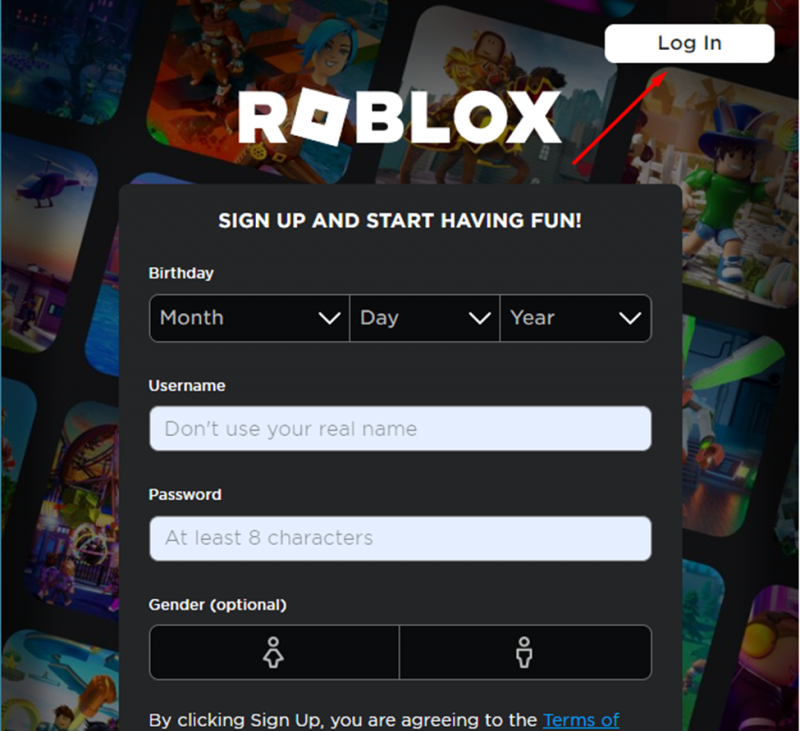
Krok 2: Kliknutím na ikonu ozubeného kolieska spustíte Nastavenie:
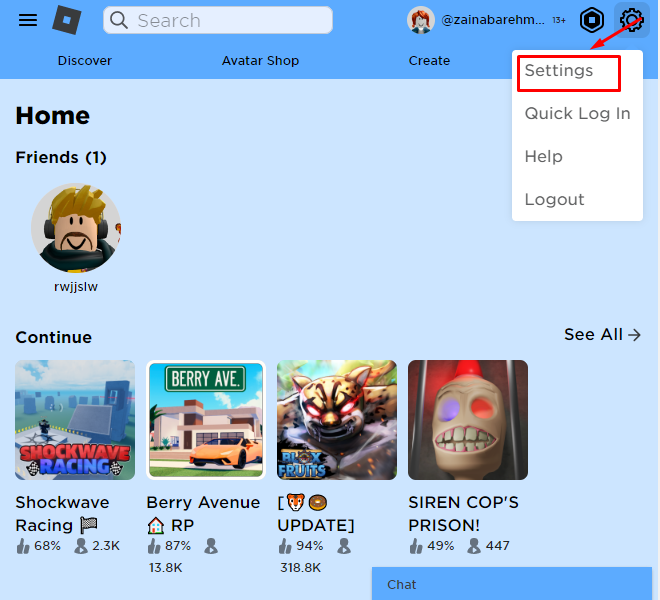
Krok 3: Ďalej kliknite na Rodičovská kontrola a zapnite prepínač pre PIN rodiča:
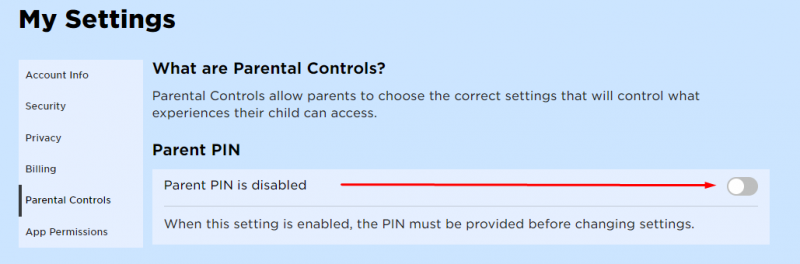
Krok 4: Vytvorte 4-ciferný PIN pre svoj účet Roblox a kliknite na Pridať:
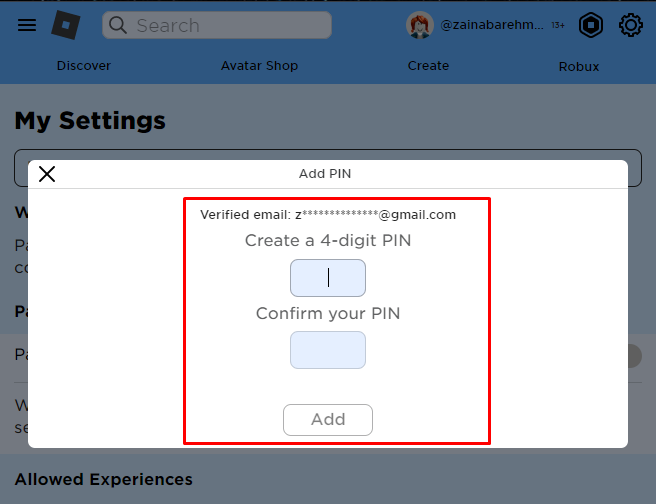
Krok 5: Overte heslo svojho účtu:
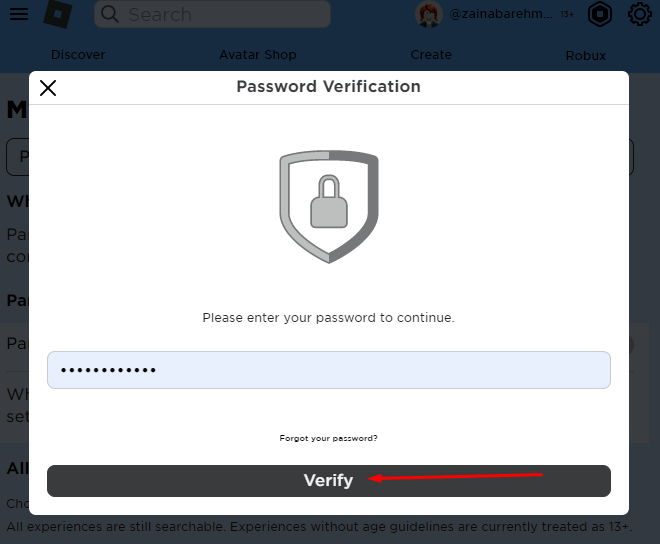
Zobrazí sa kontextové okno so správou, že váš kód PIN je vytvorený:
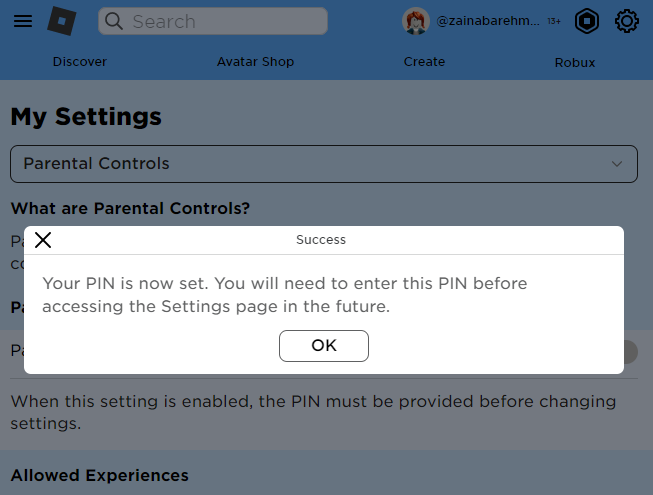
Ako resetovať PIN v Robloxe
Po pridaní kódu PIN do vášho účtu ho nemôžete resetovať manuálne, ale kontaktujte zákaznícku podporu spoločnosti Roblox.
Krok 1: Spustite Podpora Roblox na vašom zariadení.
Krok 2: Zadajte svoje Kontaktné informácie; vaše používateľské meno a e-mailové adresy :
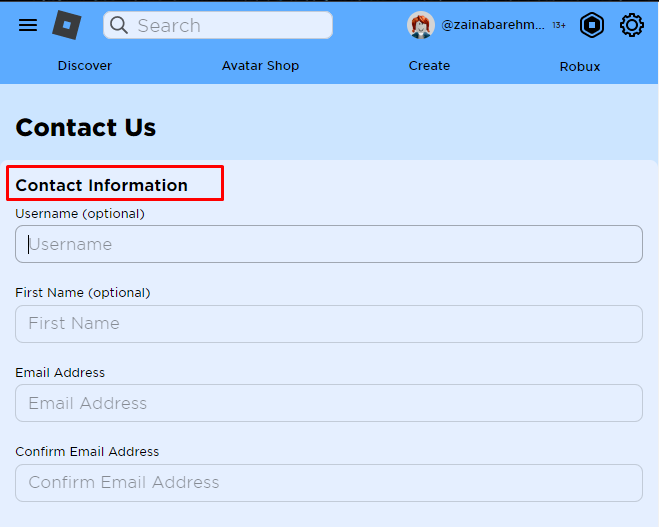
Krok 3: Ďalej vyberte zariadenie, ktoré používate:
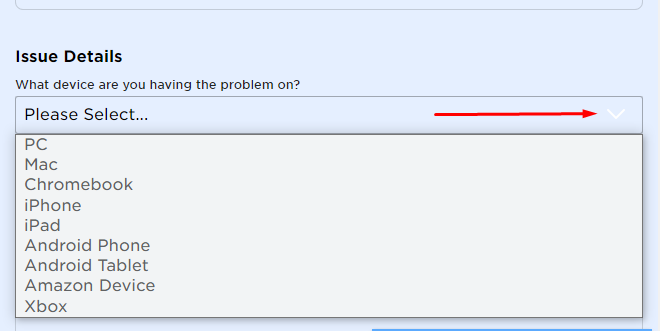
Krok 4: V Pomoc kategóriu, vyberte Účet bol napadnutý alebo sa nedá prihlásiť:
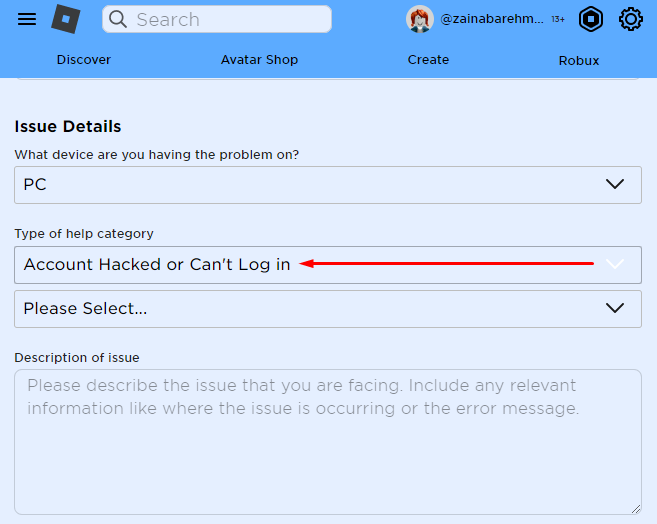
Krok 5: V podkategórii vyberte PIN účtu:
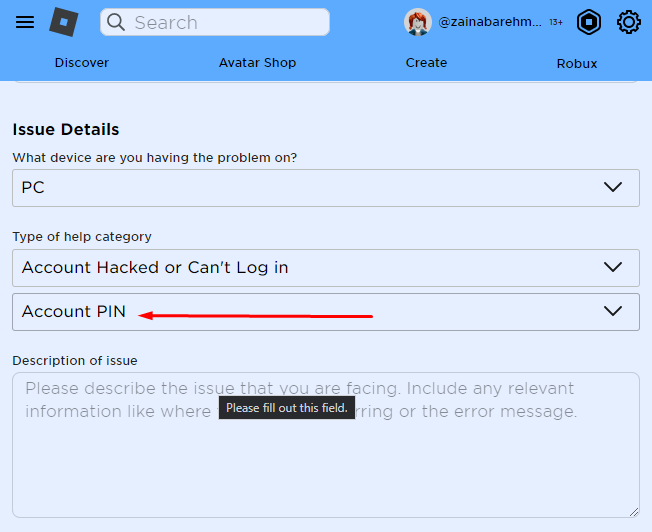
Krok 6: V popise problému zadajte problém, ktorému čelíte. Napríklad: „Dobrý deň, zabudol som svoj PIN, môžete mi ho resetovať“ a kliknite na Predložiť a čakať na odpoveď.
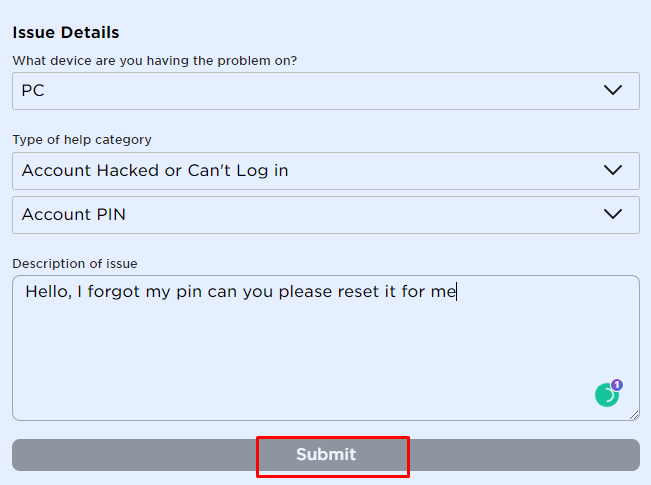
Poznámka: Bezpečne si uložte svoj 4-ciferný kód, pretože ho potrebujete na prístup a úpravu nastavení.
Záver
Ak chcete, aby bol váš účet Roblox bezpečný pred ostatnými, aby nemohli ukradnúť vaše osobné údaje a vykonať zmeny vo vašom účte Roblox, môžete nastaviť 4-ciferný kód PIN. Tento PIN sa bude vyžadovať na vykonanie akýchkoľvek zmien vo vašom účte Roblox. Podľa vyššie uvedených krokov nastavte a resetujte svoj PIN v nastaveniach Roblox.